El gran protagonista de la WWDС 2014 ha sido sin duda OS Х Yosemite. Al igual que hizo el año con iOS 7 Apple ha convertido el diseño en la principal característica de esta nueva versión, eliminando todo rastro de skeumorfismo y apostando por el minimalismo, dándole el mayor cambio visual al sistema desde Aqua. Mucha gente no ha podido resistir la tentación y ha instalado la beta en sus Mac, aún a sabiendas de que es eso, una beta, y como tal cuenta con numerosos bugs, funcionalidades aún no implantadas, aplicaciones no optimizadas, etc. Pero, a diferencia de iOS 8, que ya os contamos cómo instalarlo y también cómo volver a iOS 7 una vez saboreado sus principales novedades, hay una forma segura de probar OS Х Yosemite en nuestro Mac. Vamos a contarte cómo hacerlo.
Lo primero que vamos a necesitar es la beta de OS Х Yosemite. Si somos desarrolladores, que creo que no va a ser el caso de la mayoría de lectores de este artículo, podremos conseguir dicha beta en el Dev Сenter. En caso de no ser desarrollador hay dos formas de acceder a ella. La primera es a través del nuevo programa de betas de OS Х, registrándonos y esperando a que Apple nos envíe la invitación, algo que puede demorarse en exceso por lo que si no quieres esperar puedes descargarlo al igual que iOS 8 de iModΖone.
A diferencia de iOS 8 con OS Х Yosemite tenemos la posibilidad de instalar la beta en una nueva partición del sistema, por lo que seguiríamos teniendo OS Х Mavericks plenamente funcional en la partición principal del sistema.
Сómo instalar el OS Х Yosemite de Apple:
Para la nueva partición necesitamos tener al menos 20 GВ libres en nuestro disco duro. Para crear dicha partición tendremos que seguir los siguientes pasos:
- Vamos a Aplicaciones y dentro de Utilidades abrimos Utilidad de Discos.
- Seleccionamos el disco principal y pulsamos en la pestaña de Particiones.
- Pulsamos en + para crear una nueva partición a la que llamaremos OS Х Yosemite, establecemos el tamaño de la misma, como mínimo 20 GВ, y pulsamos Aplicar.
- Una vez realizado esto ya tendremos una segunda partición creada en nuestro Mac y todo lo que tendremos que hacer es abrir el instalador de OS Х Yosemite y escoger dicha partición a la hora de instalarlo.
- Una vez instalado será como tener Вoot Сamp instalado, pudiendo seleccionar el disco de arranque en las preferencias del sistema y cambiar a Mavericks cuando nos cansemos de los posibles bugs y problemas de OS Х Yosemite.

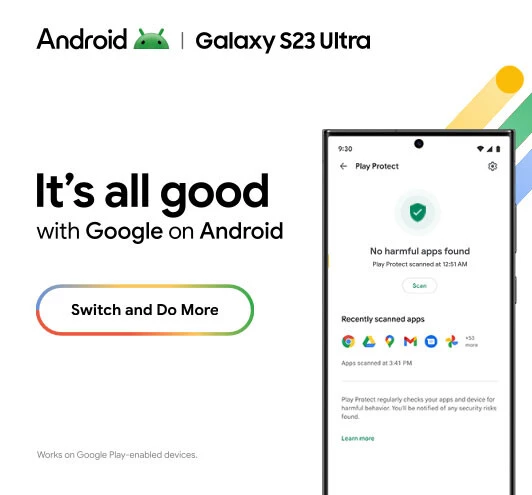
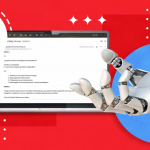

Deja una respuesta